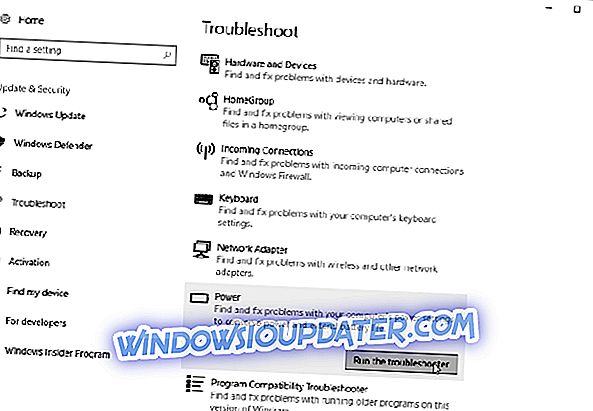El software antivirus es una de las herramientas más importantes que tiene en su PC. Las herramientas como AVG están diseñadas para protegerlo de software malicioso, por lo que siempre es una buena idea tener instalada una herramienta antivirus. Los problemas de instalación siempre pueden ocurrir, y hoy le mostraremos cómo corregir el error de instalación de AVG en Windows 10.
Error de instalación de AVG, ¿cómo solucionarlo?
Tabla de contenido:
- Solución: error de instalación de AVG
- Solución: error de instalación de AVG 0xc0070643
- Utilice la herramienta de eliminación de AVG
- Utilice Revo Uninstaller
- Repara tu registro
- Descargue e instale la versión offline de AVG
- Eliminar entradas AVG del registro
- Revisa tus permisos
- Deshabilitar otras herramientas antivirus / firewall
- Asegúrate de tener los archivos necesarios.
- Asegúrese de tener suficiente espacio en su unidad C
- Cambiar antivirus
- Solución: error de instalación de AVG 0xC007277B
- Solución: error de instalación de AVG 0x80070091
- Solución: error de instalación de AVG 0x6001f916, 0xe001f90b, 0x6001f90b o 0xe001f916
- Solución: error de instalación de AVG 0xe001d026 o 0xc00700652
- Solución: error de instalación de AVG 0xe001f915
- Solución: error de instalación de AVG 0xe001d028
- Solución: error de instalación de AVG 0xe0060006
Solución: error de instalación de AVG
Solución: use Ninite para instalar AVG
Si no puede instalar AVG debido a errores de instalación, es posible que desee considerar el uso de Ninite para instalar AVG. Si no está familiarizado con él, Ninite es un servicio especial que le permite instalar los programas más populares con una sola instalación. Ninite es compatible con una amplia gama de aplicaciones y, al usarlo, omitirá muchos cuadros de diálogo de instalación y aplicaciones integradas innecesarias. Para instalar AVG utilizando Ninite, simplemente vaya al sitio web de Ninite, verifique AVG y descárguelo. Después de eso, ejecute el archivo de instalación y espere mientras AVG está instalado.
Solución: error de instalación de AVG 0xc0070643
Solución 1 - Use la herramienta AVG Remover
Si obtiene el error de instalación 0xc0070643, una de las formas de solucionarlo es ejecutar la herramienta AVG Remover. Durante el proceso de instalación, algunos archivos AVG se almacenarán en su PC. Esos archivos pueden interferir con futuros intentos de instalar AVG, por lo tanto, es crucial eliminar esos archivos. Para hacer eso, necesitas descargar AVG Remover. Ejecute la herramienta y espere hasta que elimine la instalación anterior de AVG. Después de que la herramienta elimine la instalación de AVG, reinicie su PC y verifique si el problema se ha resuelto. Algunos usuarios también sugieren apagar su PC después de usar esta herramienta y volver a encenderla, por lo que es posible que también desee intentarlo.
Los usuarios también están sugiriendo descargar la herramienta AVG Reset Access. Después de descargar la herramienta, ejecútela y verifique si el problema se ha resuelto. Otra herramienta que los usuarios recomiendan es la herramienta AVG BFE Fix. Simplemente descargue AVG BFE Fix, ejecútelo y debería solucionar el problema.
Después de usar las tres herramientas, el error de instalación de AVG 0xc0070643 debe resolverse. Tenemos que mencionar que pocos usuarios informaron que este método no les funcionó. Según ellos, la herramienta AVG Remover no solucionó el problema, y aún estaban recibiendo la descripción 0xc0070643: error del evento exec_finished al intentar instalar AVG. Para solucionar este problema, debe ejecutar AVG Remover desde el Modo seguro. Para hacer eso, sigue estos pasos:
- Abra el menú Inicio y haga clic en el botón de Encendido .
- Mantenga presionada la tecla Mayús en su teclado y elija la opción Reiniciar en el menú.
- Ahora verás tres opciones disponibles. Seleccione Solución de problemas> Opciones avanzadas> Configuración de inicio y haga clic en el botón Reiniciar .
- Cuando se reinicia su PC, verá una lista de opciones disponibles. Elija Modo seguro con funciones de red presionando F5 en su teclado.
Una vez que se inicie el Modo seguro, todas las aplicaciones y controladores de terceros se desactivarán, por lo que no hay nada que interfiera con la herramienta de eliminación de AVG. Simplemente ejecute la herramienta y siga las instrucciones en la pantalla para eliminar AVG. Después de hacer eso, reinicie su PC e intente instalar AVG una vez más.
Solución 2 - Utilice Revo Uninstaller
AVG es famoso por su software antivirus, pero al instalar AVG antivirus, a veces también puede instalar AVG PC Tuneup, ya que a menudo se incluyen dos aplicaciones. Si tiene el error 0xc0070643 de instalación de AVG, debe eliminar las herramientas AVG PC Tuneup de su PC. Para hacer eso, usa Revo Uninstaller.
Después de eso, debe ejecutar la herramienta AVG Remover para eliminar la instalación anterior de AVG. Los usuarios también sugieren utilizar herramientas como Everything Search Program y Regseeker para buscar los archivos AVG que quedan en su PC y en su registro. Si encuentra archivos AVG o entradas de registro, elimínelos de su PC. Reinicie su PC e intente instalar AVG nuevamente.
Solución 3 - Repara tu registro
Los usuarios informaron que el error 0xc0070643 puede aparecer debido a problemas con su registro. Según los usuarios, parece que hay ciertos problemas de permisos de registro que le impiden instalar AVG. Para solucionar este problema, necesita descargar CCleaner e instalarlo en su PC. Después de instalar el programa, ejecútelo, elija Registro en el menú de la izquierda y haga clic en el botón Buscar problemas . Espere mientras se realiza el escaneo. Una vez que se complete el análisis, seleccione todos los problemas y elija Reparar los problemas seleccionados . Después de resolver los problemas de registro, reinicie su PC e intente instalar AVG nuevamente.
Solución 4: descargue e instale la versión offline de AVG
Si no puede instalar AVG antivirus debido al error 0xc0070643, puede intentar utilizar la instalación sin conexión. AVG, al igual que muchos otros programas, utiliza la instalación en línea que descarga los archivos necesarios a medida que instala la aplicación. Esto hace que la descarga de AVG sea un poco más rápida, ya que el archivo de configuración solo tiene un tamaño de pocos MB, pero este método tiene sus fallas. Si hay algún problema con su conexión a Internet o con los servidores de AVG, su instalación podría fallar y obtendrá el error 0xc0070643. Para evitar este problema, se recomienda que intente utilizar un instalador sin conexión. Este instalador tiene un tamaño significativamente mayor, y le llevará un par de minutos más descargar el archivo de configuración, pero debería poder evitar este error completamente usando este método. Puede descargar la instalación fuera de línea desde el sitio web de AVG o desde una fuente confiable de terceros. Tenga en cuenta que la instalación sin conexión puede estar oculta en la sección de descargas de AVG, por lo que deberá buscarla con cuidado.
Solución 5 - Eliminar entradas AVG del registro
Según los usuarios, no pudieron instalar AVG debido a problemas en su registro. Aparentemente, hay algunas instancias de AVG en su registro que pueden impedir la instalación de AVG, y para solucionarlo, debe eliminar esas instancias manualmente. Cambiar su registro puede provocar inestabilidad en el sistema si no tiene cuidado, por lo tanto, le recomendamos que exporte su registro y use ese archivo como respaldo en caso de que algo salga mal. Para corregir el error 0xc0070643 de instalación de AVG, haga lo siguiente:
- Presione la tecla de Windows + R e ingrese regedit . Presione Entrar o haga clic en Aceptar .

- El Editor del Registro ahora comenzará. En el panel izquierdo, navegue a HKEY_LOCAL_MACHINE SOFTWARE AVG .
- Haga clic derecho en AVG y elija Eliminar en el menú.
- Cierre el Editor del Registro .
Después de cerrar el Editor del Registro, intente instalar AVG nuevamente y verifique si el problema se ha resuelto.
Solución 6 - Revise sus permisos
En ocasiones, el error 0xc0070643 puede ocurrir si no tiene los permisos necesarios para acceder a la carpeta de instalación. Para instalar AVG, el SISTEMA debe tener ciertos privilegios. Para hacer eso, sigue estos pasos:
- Localice el directorio de instalación de AVG, haga clic derecho y elija Propiedades .
- Ir a la pestaña de Seguridad, haga clic en el botón Editar .

- Seleccione SISTEMA de la lista y asegúrese de que la opción Control total en la columna Permitir esté marcada.
- Haga clic en Aplicar y Aceptar para guardar los cambios.
Si este proceso le parece un poco complicado, puede usar la herramienta AVG Reset Access para cambiar la configuración de permisos con solo unos pocos clics.
Solución 7 - Deshabilite otras herramientas antivirus / firewall
Las herramientas antivirus son necesarias si desea mantener su PC protegida de usuarios malintencionados, pero por lo general es una mala práctica tener instalados varios antivirus o firewalls. En ocasiones, las diferentes herramientas de seguridad pueden interferir entre sí y, en algunos casos, las herramientas de seguridad pueden incluso impedir que instale el antivirus AVG. Según los usuarios, el error de instalación de AVG 0xc0070643 está causado por otras herramientas antivirus, por lo que antes de intentar instalar AVG, asegúrese de desactivar o desinstalar otras herramientas de firewall o antivirus de terceros. Los usuarios informaron que el cortafuegos de Comodo estaba interfiriendo con la instalación de AVG, pero tenga en cuenta que casi cualquier herramienta de terceros puede causar este problema.
Solución 8 - Asegúrate de tener los archivos necesarios.
Según los usuarios, no pudieron instalar AVG debido a la descripción 0xc0070643: mensaje de error del evento exec_finished . Este error se debe a que faltan archivos relacionados con Visual C ++ Redistributable para Visual Studio 2012 Update 4. Para solucionar el problema, asegúrese de descargar los archivos necesarios e instalarlos. Los usuarios informaron que Visual C ++ Redistributable para Visual Studio 2012 Update 4 estaba causando el problema en su sistema, pero es posible que tenga que descargar una versión diferente para su PC. Todos los archivos necesarios están disponibles para descargar desde el sitio web de Microsoft.
Solución 9: asegúrese de tener suficiente espacio en la unidad C
Pocos usuarios informaron sobre la descripción 0xc0070643: mensaje de error exec_finished del evento al instalar el antivirus AVG, y según ellos, este mensaje fue causado por la falta de espacio en el disco duro. Los usuarios informaron que el error de instalación se resolvió después de liberar algo de espacio en su unidad C. Aparentemente, necesita tener más de 4 GB de espacio de almacenamiento libre en su unidad C antes de poder instalar AVG en su PC. Debemos mencionar que AVG no ocupa 4 GB de espacio de almacenamiento, pero requiere que este espacio esté disponible en su unidad C para que funcione correctamente.
Solución 10 - Cambiar antivirus
En caso de que cambies de opinión, siempre puedes elegir otro antivirus. Recomendamos encarecidamente el número del mundo. 1 - Bitdefender . Con herramientas extremadamente poderosas incorporadas, definitivamente vale la pena su atención.
- Descargue Bitdefender Antivirus con un descuento especial del 50%
Solución: error de instalación de AVG 0xC007277B
Solución: ejecutar la configuración como administrador
Los usuarios informaron el error de instalación de AVG 0xC007277B y, según ellos, puede corregir fácilmente este y otros errores de instalación simplemente ejecutando la configuración de AVG como administrador. La ejecución de una configuración como administrador es bastante simple, y para hacerlo, simplemente haga clic derecho en el archivo de configuración de AVG y elija Ejecutar como opción de administrador en el menú. Después de hacer eso, la instalación debe comenzar con privilegios de administrador y no tendrá ningún problema con ello.
Solución: error de instalación de AVG 0x80070091
Solución: eliminar los directorios de instalación de AVG
Si no puede instalar AVG debido al error de instalación 0x80070091, debe eliminar los archivos de instalación de AVG. Para hacerlo, borre C: Archivos de programa AVG o C: Archivos de programa (x86) carpetas AVG de su PC. Ahora quite las carpetas C: ProgramData AVG y C: UsersAppDataRoaming AVG de su PC. Después de hacer eso, intenta instalar AVG de nuevo. En lugar de eliminar estas carpetas manualmente, es posible que desee utilizar la herramienta AVG Remover que escaneará su PC y eliminará la mayoría de los archivos relacionados con AVG.
Solución: error de instalación de AVG 0x6001f916, 0xe001f90b, 0x6001f90b o 0xe001f916
Solución - Reinicie su PC
Si se produce un error 0x6001f916, 0xe001f90b, 0x6001f90b o 0xe001f916 durante la instalación de AVG, significa que debe reiniciar su PC para completarla. Después de reiniciar su PC, la instalación se completará y AVG antivirus se instalará en su PC.
Solución: error de instalación de AVG 0xe001d026 o 0xc00700652
Solución: deshabilite cualquier instalación adicional
El error de instalación 0xe001d026 o 0xc00700652 aparece si tiene otra instalación ejecutándose en segundo plano. Para instalar AVG correctamente, debe asegurarse de que no haya instalaciones adicionales ejecutándose en segundo plano. Casi cualquier instalación puede provocar que aparezca cualquiera de estos errores, así que asegúrese de que no haya nada que se esté actualizando o instalando en segundo plano antes de intentar instalar AVG.
Solución: error de instalación de AVG 0xe001f915
Solución: vuelva a iniciar la instalación de AVG
Varios usuarios informaron el error 0xe001f915 al instalar AVG. Este código de error generalmente aparece si la instalación es detenida por un usuario u otra aplicación. Este error también puede aparecer si se detiene cierto componente de la instalación de AVG. Esto no es un error grave, y para solucionar este problema, solo necesita reiniciar la instalación de AVG.
Solución: error de instalación de AVG 0xe001d028
Solución - Eliminar software problemático
Si encuentra el error 0xe001d028 al instalar el antivirus AVG, significa que tiene una o más aplicaciones que están en conflicto con AVG. Por lo general, se trata de aplicaciones antivirus o firewall, y si tiene instalado algún software de seguridad adicional de terceros, le recomendamos que lo elimine antes de instalar AVG. Tenga en cuenta que otras aplicaciones de terceros pueden interferir con la instalación de AVG y hacer que aparezca el error 0xe001d028. AVG tiene una lista de aplicaciones problemáticas y esta lista incluye lo siguiente:
- Ashampoo Firewall GRATIS
- Mejor nombre de archivo
- BeTwin VS
- Eset Smart Security 4
- Bloquear carpeta XP
- Malwarebytes Anti-Malware
- PC MACLAN
- PC Tools Antivirus
- Cortafuegos personal Sunbelt
- Sistema de protección
- Webroot Spy Sweeper
Esta es la lista de aplicaciones problemáticas que no funcionan con AVG antivirus de acuerdo con AVG, pero también puede haber algunas otras aplicaciones que no están incluidas en la lista. Si tiene alguna de estas aplicaciones problemáticas en su PC, puede intentar actualizarlas y verificar si eso soluciona el problema. Si el problema persiste, debe desinstalar estas aplicaciones e intentar instalar AVG nuevamente.
Solución: error de instalación de AVG 0xe0060006
Solución: utilice la herramienta de eliminación de AVG
El error 0xe0060006 o 0xE0018D06 generalmente aparece si la instalación de AVG falla, lo que significa que hay un problema con el archivo de instalación de AVG. Para solucionar este problema, debe ejecutar la herramienta AVG Remover y eliminar su instalación actual de AVG. Después de eso, intenta instalar AVG de nuevo.
AVG es una excelente herramienta antivirus, pero como puede ver, puede haber algún problema al instalar AVG. Si encuentra algún error en la instalación de AVG, asegúrese de probar algunas de nuestras soluciones.